准备工作
最新版本 – 深度科技社区 (deepin.org) deepin镜像官方下载即可
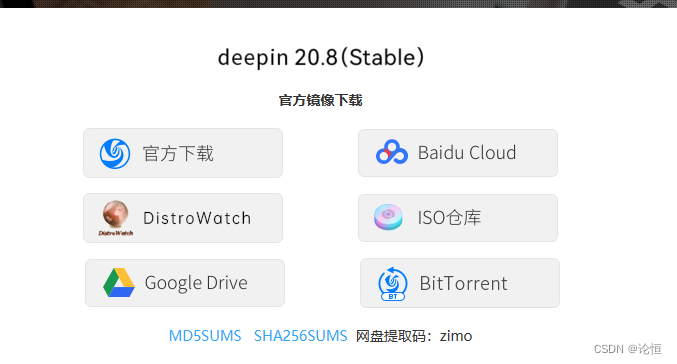
Releases · ventoy/vtoyboot · GitHub ventoy启动插件选择1.0.29版本
Downloads – Oracle VM VirtualBox VirtualBox虚拟机官网
ventoy下载 VentoyRelease (lanzoui.com) 选择下载1.0.29版本
ventoy U盘的制作过程
打开ventoy
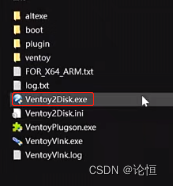
选择U盘点击安装
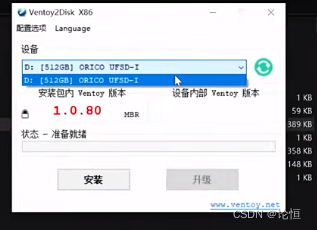
然后右击你的U盘格式化为exfat格式(若有两个盘符选择空间大的那个)
双击VirtualBox虚拟机安装包完成安装并打开
新建虚拟机
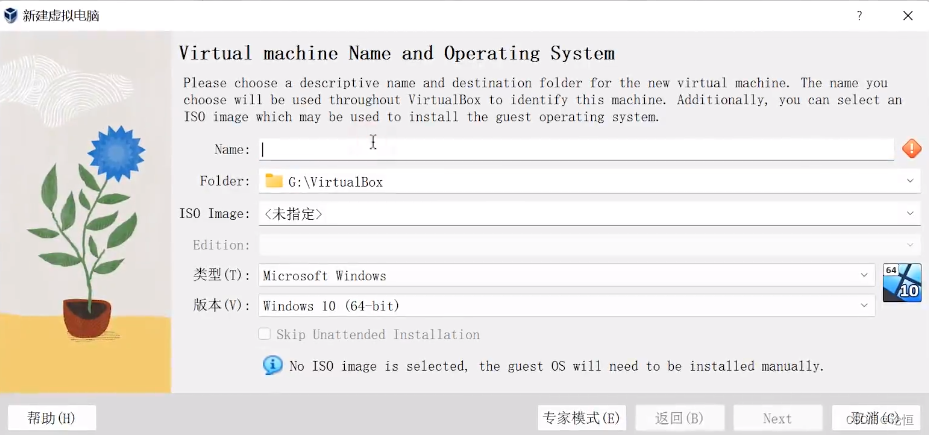
必须设置为UEFI模式
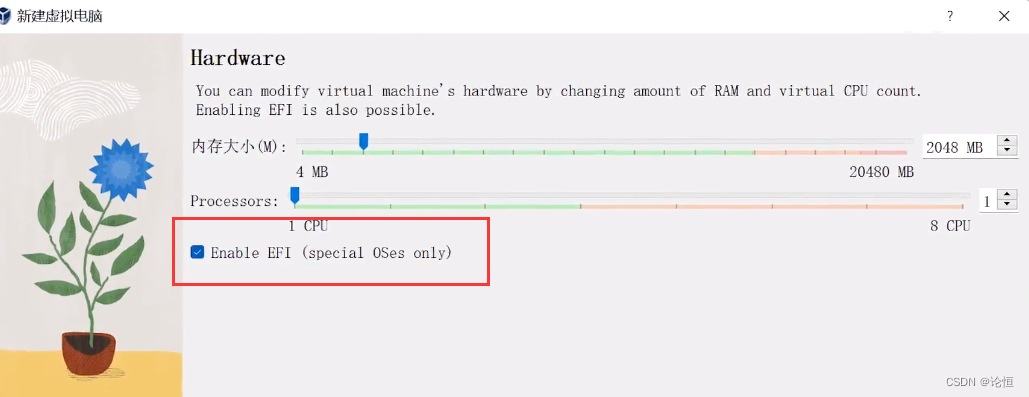 设置大小并勾选固定值
设置大小并勾选固定值
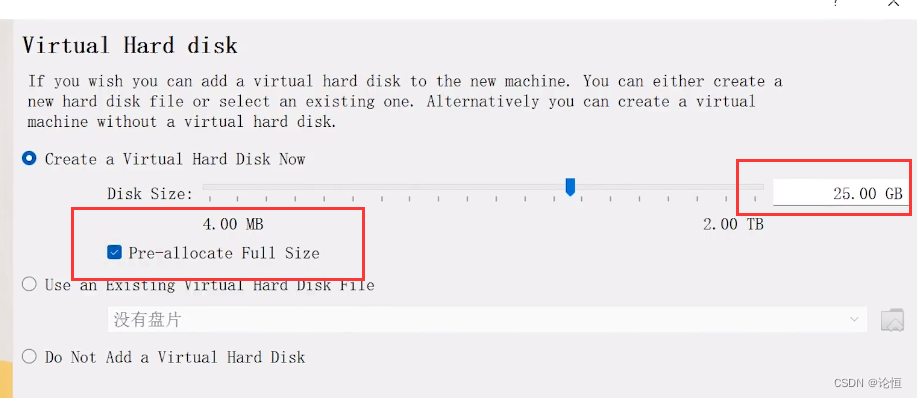
完成后点击界面上的设置,点击系统取消勾选软驱,点击存储,在IDE控制器里选择下载好的deepin镜像
然后启动进入正常的安装过程、
不会安装的可以看官方教程如何安装 – 深度科技社区 (deepin.org)
安装完成后打开deepin镜像找到以下位置,ISO文件的 /pool/main/g/grub2/ 目录下 grub-pc-bin_2.02.24.3-1+eagle_amd64.deb双击安装即可
然后打开虚拟机程序界面,点击存储选项选择ventoy Linux支持插件的映像,打开虚拟机进入镜像文件,把里面的压缩包解压到桌面即可(deepin自带解压软件),在桌面找到文件夹并打开直到出现文件,右击在终端打开输入
sudo bash vtoyboot.sh输入登陆密码,输入的时候是盲输不显示,然后回车等待
完成后关闭虚拟机
找到虚拟机的存放目录(新建虚拟机时的文件夹),把.vdi文件复制ventoyU盘更目录里并修改后缀名为.vtoy
然后就是正常的to go启动过程选择从U盘启动
详情前往deepin官网和ventoy官网







 该文详细介绍了如何使用Ventoy1.0.29版本制作U盘,配合VirtualBox5.2.44进行UEFI模式下的deepin操作系统安装。首先下载所需软件,格式化U盘为exFAT,安装VirtualBox,新建虚拟机并设置UEFI模式。接着,加载deepin镜像,安装grub-pc-bin_2.02.24.3-1+eagle_amd64.deb,然后在虚拟机中执行bash脚本完成配置。最后,将.vdi文件复制到VentoyU盘并改名,实现从U盘启动deepin。
该文详细介绍了如何使用Ventoy1.0.29版本制作U盘,配合VirtualBox5.2.44进行UEFI模式下的deepin操作系统安装。首先下载所需软件,格式化U盘为exFAT,安装VirtualBox,新建虚拟机并设置UEFI模式。接着,加载deepin镜像,安装grub-pc-bin_2.02.24.3-1+eagle_amd64.deb,然后在虚拟机中执行bash脚本完成配置。最后,将.vdi文件复制到VentoyU盘并改名,实现从U盘启动deepin。














 1万+
1万+











 被折叠的 条评论
为什么被折叠?
被折叠的 条评论
为什么被折叠?








